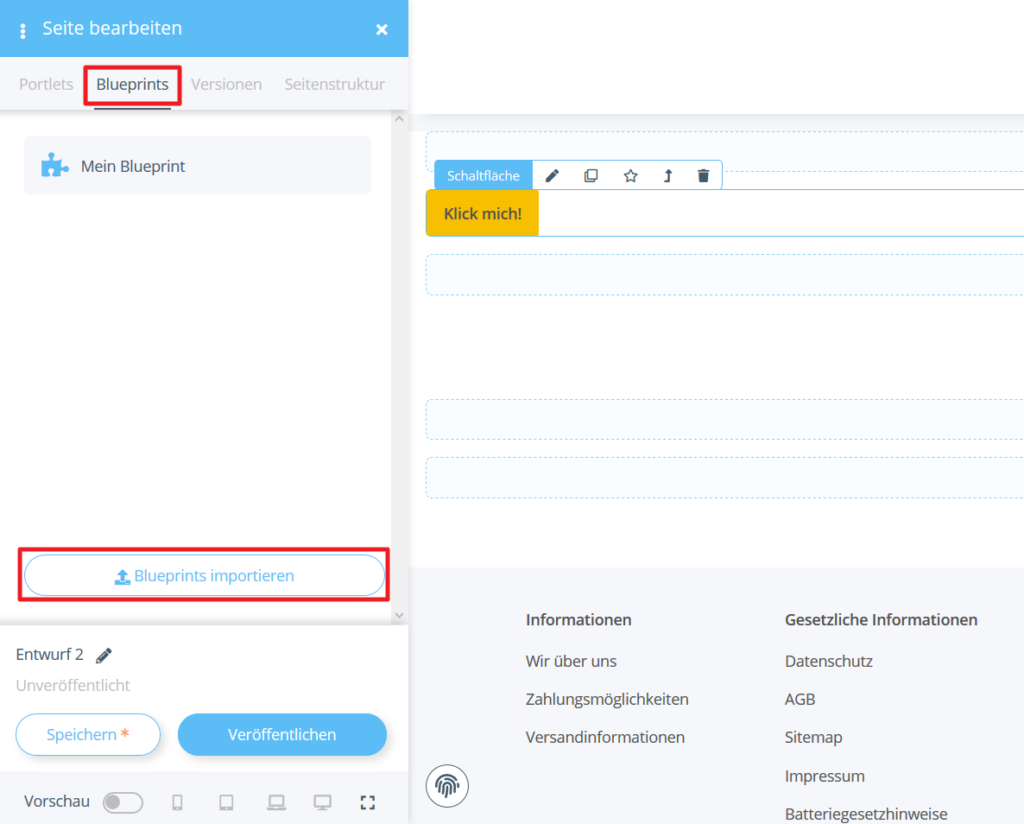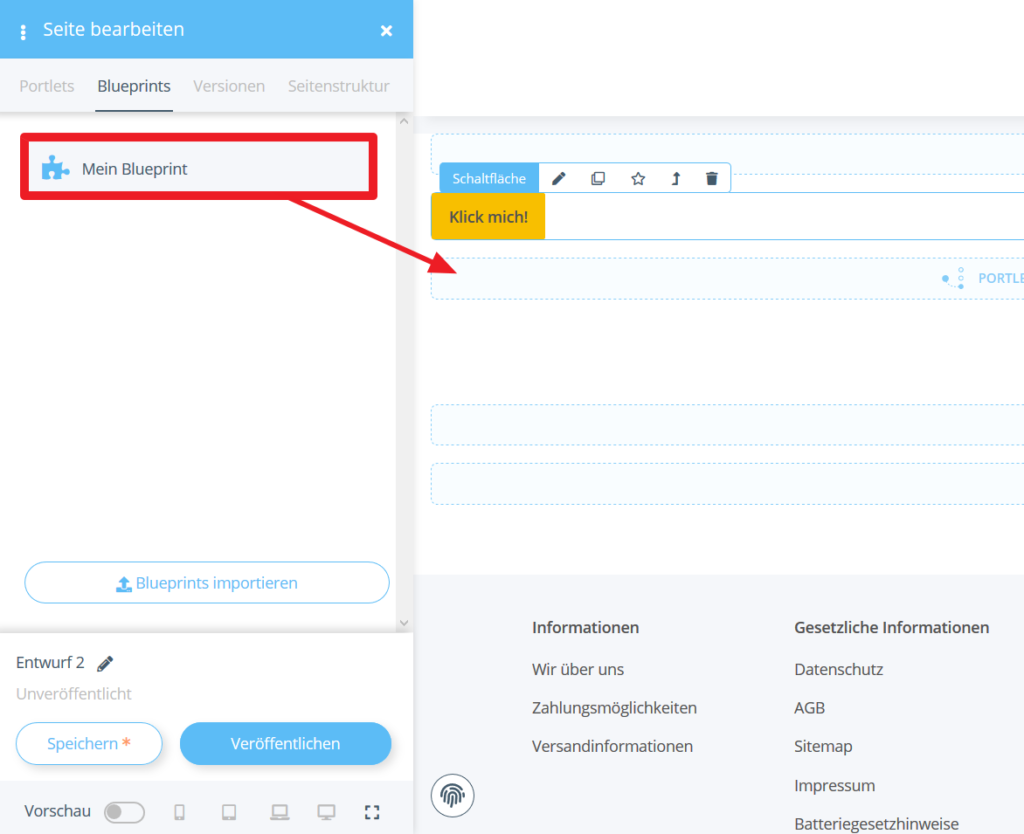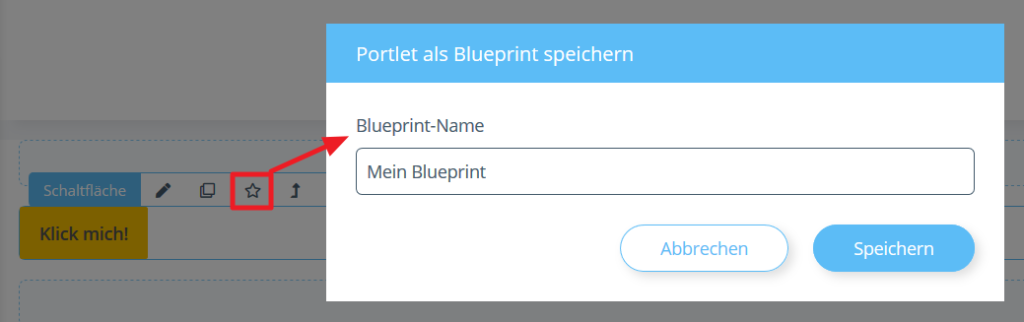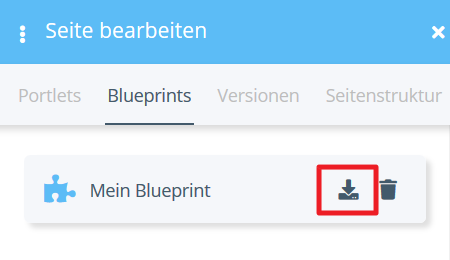Blueprints für Portlets importieren und exportieren
Ihre Aufgabe/Ausgangslage
Entwicklung von Portlets
Portlets werden im JSON-Format gespeichert. Lesen Sie in der Entwickler-Dokumentation von JTL-Shop, was Sie bei der Entwicklung von Portlets beachten müssen. Zur Entwickler-Dokumentation. Im Folgenden gehen wir davon aus, dass Sie Ihr Portlet bereits fertig entwickelt oder von einem anderen Onlineshop exportiert haben (siehe unten) oder es Ihnen von einem JTL-Servicepartner zur Verfügung gestellt wurde.
Portlet importieren
- Melden Sie sich mit Ihren Zugangsdaten im Admin-Backend von JTL-Shop an.
- Wechseln Sie in das Frontend Ihres Onlineshops und navigieren Sie zu der Seite, auf der Sie Ihr Portlet einfügen möchten.
- Klicken Sie auf das OnPage Composer-Icon oben links auf der Seite, um den OnPage Composer für diese Seite zu öffnen. Öffnen Sie ggf. einen Entwurf zur Bearbeitung, falls es bereits Entwürfe für die Seite gibt.
- Wechseln Sie in die Registerkarte Blueprints.
- Klicken Sie auf die Schaltfläche Blueprints importieren. Es öffnet sich ein Fenster, in dem Sie nach Dateien auf Ihrem Computer suchen können.
- Navigieren Sie zu Ihrer gespeicherten JSON-Datei, markieren Sie diese und klicken Sie auf Öffnen.
- Ziehen Sie anschließend Ihr neu importiertes Portlet wie gewohnt an eine beliebige Stelle auf der Seite.
Blueprints exportieren
Sie können Portlets auch exportieren, so dass Sie diese an anderer Stelle als Blueprint wieder importieren können. Sollte es sich dabei um ein Portlet handeln, das Inhalte oder weitere Portlets enthält, werden diese ebenfalls mit exportiert.
- Öffnen Sie die Seite, auf der sich das zu exportierende Portlet befindet, im OnPage Composer.
- Klicken Sie bei dem Portlet, das Sie exportieren möchten, auf die Schaltfläche Auswahl als Blueprint speichern.
- Geben Sie einen Namen für den Blueprint ein und klicken Sie auf Speichern.
- Wechseln Sie in die Registerkarte Blueprints. Sie sehen hier alle Blueprints, die Sie exportieren können, unter anderem auch den soeben neu erstellten Blueprint.
- Fahren Sie über den Blueprint und klicken Sie auf die Schaltfläche zum Exportieren. Wählen Sie anschließend einen Speicherort.
Die exportierte Vorlage können Sie nun wie oben beschrieben in anderen Onlineshops als Vorlage importieren.
Verwandte Themen